word中想要制作一个折叠效果的标题,该怎么设计呢?下面我们就来看看word折叠功能的使用方法,请看下文详细介绍。
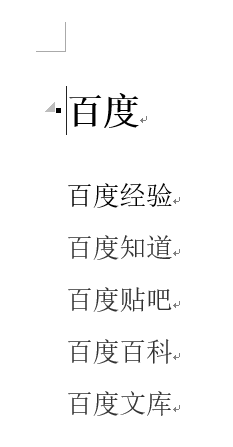
1、打开word文档,输入内容。
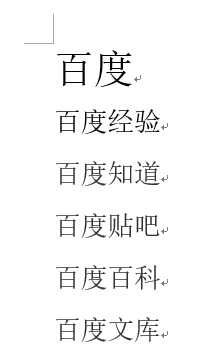
2、要实现折叠功能,就是要设置大纲级别。选中你要作为标题的文字,即没有被折叠的文字。
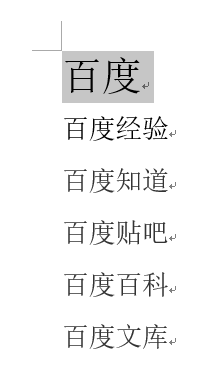
3、点击【开始】,在“样式”里 选择【标题1】。(选择标题的其他样式也可以)
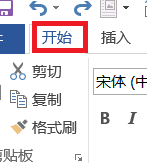
word怎么绘制禁烟标语? word设计禁烟宣传标语的教程
word怎么绘制禁烟标语?word2016想要设计一款禁烟的图标,该怎么设计呢?下面我们就来看看word设计禁烟宣传标语的教程,需要的朋友可以参考下
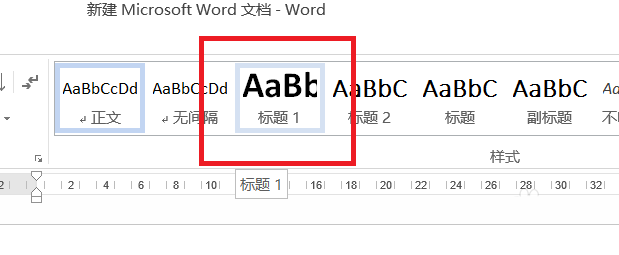
4、让鼠标接近文字的前面,就会出现三角形的图标,点击它。
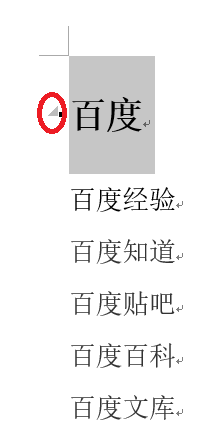
5、这样,你就会发现下面的内容已经被折叠隐藏起来啦!

6、如果再点击一次,折叠的部分就出来了。是不是一直没发现word文档的这个功能呢?

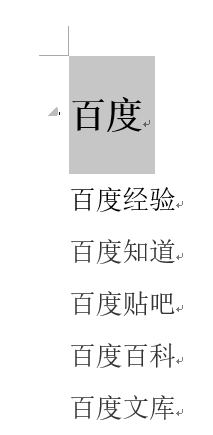
以上就是word中折叠功能的使用方法,下文大家喜欢,请继续关注脚本之家。
相关推荐:
Word2010怎么批量生成成绩单? word批量生成成绩单的教程
Word2010怎么批量生成成绩单?word2010中想要快速批量生成相同格式的成绩单,该怎么生成呢?下面我们就来看看word批量生成成绩单的教程,需要的朋友可以参考下




